Trabalhar com dois monitores tem muitas vantagens, como, por exemplo, aumentar a produtividade, porém, se você não tem dois monitores, você pode usar o TabResize, uma extensão para Google Chrome capaz de dividir a janela do navegador em duas ou mais, para você visualizar mais de uma página ao mesmo tempo.
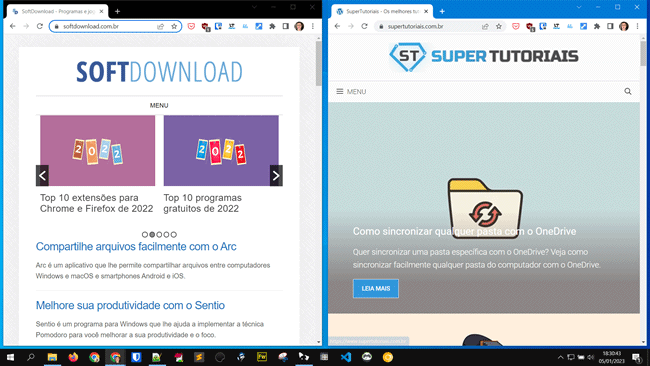
Como funciona o Tab Resize
O funcionamento da extensão é muito simples. Uma vez instalada, basta você clicar no ícone do TabResize adicionado no Chrome, selecionar o layout desejado e pronto, ele irá dividir a tela em duas ou mais janelas.
Ele possui 4 layouts predefinidos que permitem dividir a tela em até 4 janelas, mas você também pode criar um layout personalizado, basta clicar no botão (+) e definir o número de linhas e colunas que deseja utilizar.
Para desfazer a divisão, clique no botão “Undo” ou pressione CTRL + SHIFT + Z. Ele oferece também teclas de atalho para dividir a tela. Por exemplo, para utilizar o modo “1×2” use a tecla de atalho CTRL + SHIFT + 2.
Ao fazer a divisão, ele coloca todas as guias após a guia ativa na janela seguinte. Se quiser isolar uma guia específica, mantenha a tecla “Shift” pressionada, selecione a guia que deseja isolar e faça a divisão da tela.
Principais recursos do Tab Resize
- Divide a tela em 2 ou mais janelas.
- Oferece suporte a teclas de atalho.
- Permite criar layout personalizado.
- Alinha janelas a esquerda e direita.
Como baixar o Tab Resize
Acesse a página da extensão na Chrome Webstore e clique em “Usar no Chrome”.
Conclusão
Embora no Windows e outros sistemas operacionais, seja possível colocar duas janelas do Google Chrome lado a lado sem instalar nenhuma extensão, o TabResize torna prático dividir a tela em duas ou mais partes.

Olá! Prazer em conhecê-lo(a)! Sou o fundador dos sites SoftDownload, TopFreewares e SuperTutoriais. Trabalho há duas décadas com tecnologia e criei esses sites com um objetivo simples: ajudar as pessoas a resolverem problemas e também para apresentar opções gratuitas para você usar no PC e no smartphone. Fique à vontade para explorar e aproveitar o site! Se precisar de qualquer ajuda, é só chamar!

Nota 10 esta dica. Mais divertido do que pelos atalhos e outros serviços semelhantes.
Muito obrigado pelo artigo.